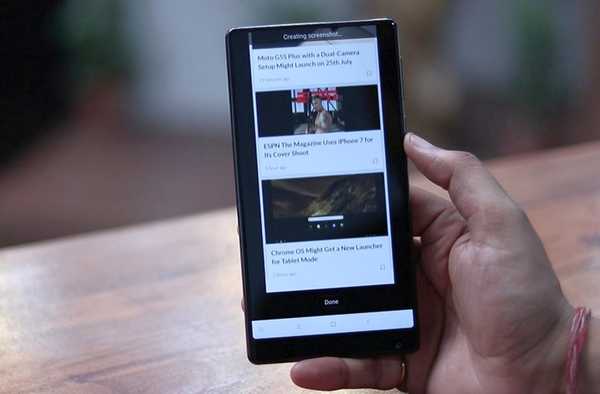
Vovich Antonovich
0
2266
318
Xiaomi a introdus pentru prima dată abilitatea de a captura capturi de ecran defalcate, de asemenea, capturi de ecran lungi în MIUI și alți producători de smartphone-uri au urmărit exemplul. Recent, OnePlus a introdus funcția de captură de ecran cu OnePlus 5 și bine, este destul de fain. Captarea capturilor de ecran lungi sau derulare poate fi foarte utilă în anumite circumstanțe. În loc să trimiteți mai multe capturi de ecran, puteți trimite o singură captură de ecran lungă care are toate detaliile pe care doriți să le partajați într-o singură imagine. Acest lucru ar trebui să fie deosebit de util atunci când doriți să trimiteți capturi de ecran ale chaturilor dvs. din aplicații de mesagerie. Așadar, dacă OEM-ul dvs. nu oferă nativ funcția de captură de ecran, nu vă faceți griji, există modalități de a face capturi de ecran defilare pe orice dispozitiv Android:
Efectuați Scrolling Screenshots pe Android utilizând aplicații terțe
Există o serie de aplicații terțe care încearcă să imite funcționalitatea capturilor de ecran defilate, de genul MIUI și Oxygen OS. Cu toate acestea, aș dori să clarific faptul că niciuna dintre aplicațiile prezente pe Play Store nu vă oferă o experiență la fel de bună ca și pe platformele acceptate nativ. Acestea fiind spuse, se termină (oarecum), așa că aici sunt cele mai bune aplicații pentru a obține funcția de ecran cu defilare pe dispozitivul tău:
-
Cu bataie lunga
LongShot este una dintre aplicațiile mai bune care face acest lucru. Când lansați aplicația, veți vedea că are trei funcții de bază; capturarea unei capturi de ecran, captarea paginii web și selectarea capturilor de ecran deja realizate pentru a le coase în interiorul unui singur fișier. Cel mai bun mod de a face o captură de ecran defilare este folosind metoda „Capture Screenshot”. Deși includ un buton pentru a permite captura automată, nu pare să funcționeze în utilizarea mea. În afară de asta, funcționează bine.
- Când apăsați pe „Capture ScreenshotButonul ”, se va afișa pe ecran o suprapunere cu butonul de pornire. Lansați aplicația de care doriți să faceți o captură de ecran și apoi atingeți butonul de pornire când sunteți gata. Parcurgeți pagina încet până la punctul în care doriți să faceți o captură de ecran.

2. Când ați terminat, apăsați butonul terminat. După apăsarea butonului făcut, veți fi automat readus în aplicație, unde veți vedea capturi de ecran individuale. Doar apăsați butonul de alăturare și aplicația se va combina capturile de ecran individuale într-una.
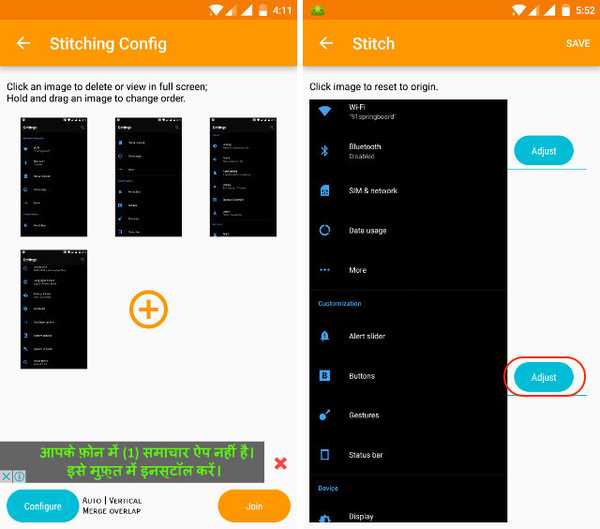
3. În utilizarea mea, aplicația a putut să se alăture perfect imaginii aproape de fiecare dată. Cu toate acestea, dacă nu sunteți nemulțumit de rezultat, puteți schimba manual punctele de cusătură apăsând butonul „Reglare” prezent pe fiecare îmbinare.
Instalare: (Liber)
-
Derulați Captura
Dacă credeți că procesul cu aplicația de mai sus a fost puțin complicat, Scroll Capture este o aplicație care face totul cu o singură atingere a butonului. in orice caz, acesta funcționează doar cu pagini web. Când lansați aplicația, veți vedea doar o interfață a browserului web. Pentru a face captură de ecran urmați procesul.
1. Introduceți adresa URL vrei să faci captură de ecran. Nu uitați că interfața web nu acceptă funcționalitatea de căutare și, prin urmare, va trebui să introduceți adresa URL completă.
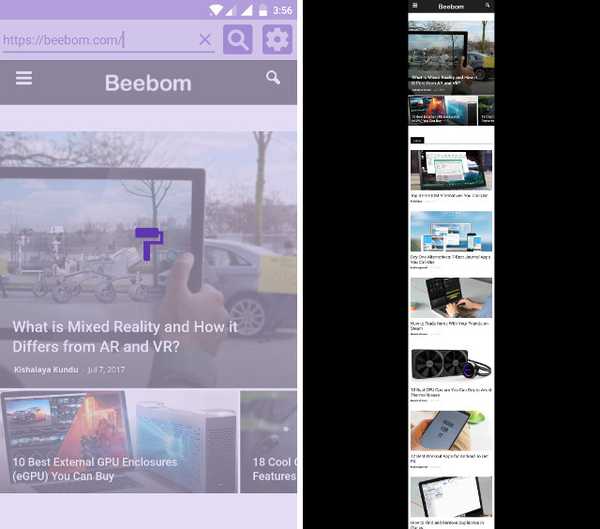
2. Odată ce site-urile web se încarcă, trebuie doar să atingeți butonul de captare și așteptați câteva secunde. Aplicația va lua automat captura de ecran a întregului site web. Nu trebuie să coaseți imagini sau să faceți așa ceva.
Instalare: (Liber)
Aplicații bonus
Există și alte aplicații similare care îndeplinesc mai mult sau mai puțin aceleași funcții. Stitch & Share este unul dintre ele. Seamănă în funcționalitate cu LongShot. Puteți utiliza oricare dintre ele pentru a obține același rezultat. O altă aplicație este Screenshot Joint, care vă permite să uniți două fotografii împreună. Cu toate acestea, nu puteți alătura doar imaginile pe verticală, ci și pe orizontală. Din nou, niciuna dintre aceste aplicații nu se poate apropia de experiența funcțiilor de ecran cu defilare încorporate, dar se termină.
VEZI ȘI: Cum să obțineți funcții Android O pe orice dispozitiv Android
Faceți MIUI și OnePlus 5-Like Scrolling Screenshots pe orice dispozitiv Android
Știu că aplicațiile nu sunt chiar atât de bune, dar acestea sunt singurele opțiuni pe care le ai acum. Vom actualiza articolul imediat ce apare orice opțiune mai bună. Până atunci, puteți utiliza aceste aplicații pentru a face capturi de ecran cu defilare, deoarece este încă mult mai bine decât să trimiteți mai multe capturi de ecran. Tu ce crezi? Spuneți-ne în secțiunea de comentarii de mai jos.















